転送設定を新規に設定する
- 転送設定とは、お客様のアカウント宛に届いたメールを別のメールアドレスに転送する設定です。
- (例)test@test.site.jp を another@mail.co.jp に転送する
- 1.メインメニューから「任意のPOPアカウントの転送先アドレスを設定する」を選択してください。

- 2.各項目に必要事項を記入します。
(1)「転送先のメールアドレス」には転送先の「another@mail.co.jp」を記入します。
(2)「ローカルユーザ名」に転送するアカウント「test」を記入します。
(3)記入が完了しましたら「作成」ボタンを押してください。
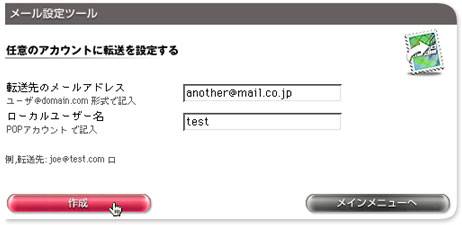
3.転送したメールをPOP領域に残す設定にする。
初期状態では test@test.site.jp に届いたメールは another@mail.co.jp に転送された後、アカウント「test」のPOP領域から削除されます。転送後もメールをPOP領域に残しておく場合は以下の設定を行ってください。
(1)メインメニューから「現在の転送設定 一覧」を開き、先ほど設定した転送設定の「修正」ボタンをクリックして下さい。
(2)「エイリアス一覧に追加するPOPアカウント名を選択」の一覧から、転送設定を行ったアカウントを選択して下さい。
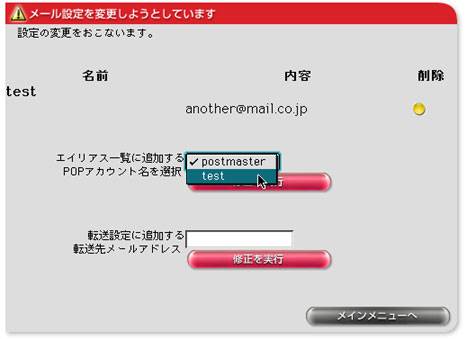
- (例)test@test.site.jp を another@mail.co.jp に転送する
転送設定を修正する
- 転送設定を修正します。
- 1.メインメニューから「現在の転送設定 一覧」を開き修正する転送設定の「修正」ボタンをクリックします。
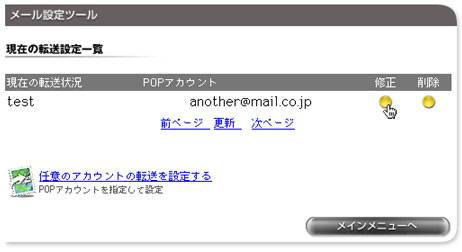
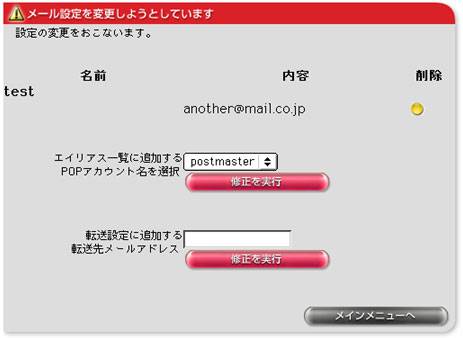
2.「エイリアス一覧に追加するPOPアカウント名を選択」
一覧よりエイリアスメールに追加するPOPアカウントを選択します。
例えば上記の例ではアカウント「postmaster」をアカウント名「test」にエイリアスとして追加すると、test@test.site.jp 宛に届いたメールは、 postmaster@test.site.jp に配信されます。- 3.「転送設定に追加する転送先メールアドレス」
転送設定に追加するメールアドレスを記入します。
例えば、転送先メールアドレスに「2nd@mail.co.jp」を設定した場合、test@test.site.jp 宛に届いたメールは 2nd@mail.co.jp と another@mail.co.jp に配信されます。
4.「削除」
転送設定したメールアドレスへの転送設定を解除します。
- 1.メインメニューから「現在の転送設定 一覧」を開き修正する転送設定の「修正」ボタンをクリックします。
転送設定を削除する
- 設定済みの転送設定を削除します。
- 1.メインメニューから「現在の転送設定 一覧」を開き、削除する転送設定の「削除」ボタンをクリックします。

- 1.メインメニューから「現在の転送設定 一覧」を開き、削除する転送設定の「削除」ボタンをクリックします。